1-2 아나콘다와 파이선 3.6 버전 설치
TensorFlow 공식 싸이트에 아나콘다 커뮤니티에 의한 설치 과정이 안내되어 있다. 여기에서 하이퍼 링크를 눌러 Anaconda download site 로 이동하도록 한다.
---이 블로그는 스팀잇에 새로이 가입한 회원들을 위하여 Reposting을 통해 재 노출 될 수도 있음을 양해 바랍니다.---
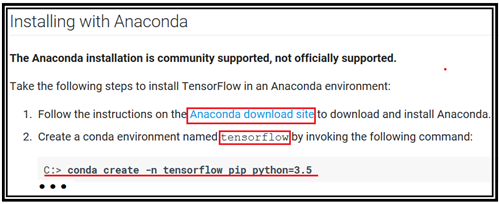
아나콘다 웹 싸이트에서 윈도우 아이콘에 커서를 위치시키면 검은 색 창의 Windows 라는 자바스크립트 창이 나타나며 누르면 화면이 스크롤 다운되어
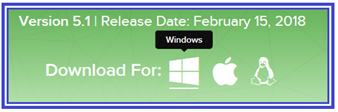
아래의 화면이 나타난다. 현재 설치하려는 컴퓨터가 오래된 윈도우즈 7 OS 이지만 Python 3.6 버전을 설치하기로 하자. Download 아래 Python 3.6버전의 64비트 하이퍼링크를 선택 클릭하자. 저장할 필요 없이 직접 실행을 시켜 버린다. 구형 컴퓨터의 경우 실행 속도가 다소 느려 20분 정도 걸릴 수도 있으니 그냥 기다리면 된다.

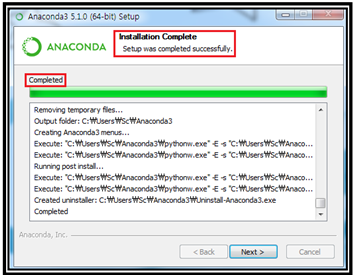
아나콘다 설치가 완료되었으면 Next 버튼을 클릭하자. 아나콘다 최신 버전 설치에 따라 윈도우즈에서 보편적으로 사용되고 있는 코딩용 편집기인 Visual Studio 설치 여부를 물어 보는데 아나콘다 파이선 코딩에서는 spyder3 편집기가 있으므로 건너뛰기(skip)로 한다.
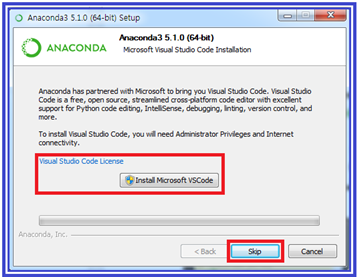
화면 아래 작업 줄에 초록 색 링 모양 아이콘이 지속 실행되므로 다운로드 실행 완료 여부를 모니터한다.
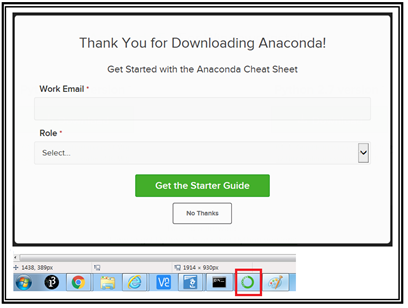
아나콘다 설치가 이루어졌으면 크롬을 통해 아래와 같이 아나콘다 documention 이 나타나며 아나콘다 시작하는 방법을 2가지로 제시한다. 예제는 “Hello World!”가 아닌 “Hello Anaconda”를 출력하는 파이선 코드 hello.py 이다.
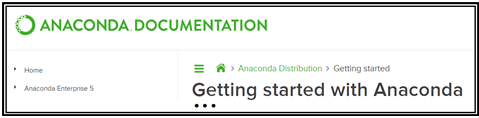
시작에서 Anaconda(64 bit)의 Anaconda Prompt를 선택 클릭한다.
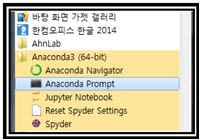
아나콘다 전용 명령 창이 나타나면 python 명령을 실행하고 print(“Hello Anaconda\n”) 명령을 직접 입력 실행하면 Hello Anaconda!와 줄비꿈(\n)한 출력 결과를 볼 수 있다. python 명령을 실행하지 않으면 파이선 명령인 print(“⚫⚫⚫”) 명령 실행이 되지 않음에 유의한다.
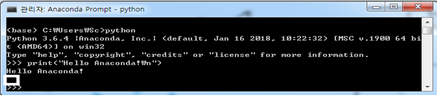
두 번째 방법은 Anaconda Navigator에 의한 Spider 편집기를 사용하는 방법이다.
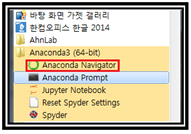
Anaconda Navigator 가 활성화 되면 여러개의 아이콘들이 있는 화면에서 Spider3의 Launch 버튼을 클릭한다.
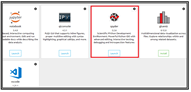
 스파이더 화면과 함께 편집기와 함께 IPYTHONE Console 이 나타난다.
스파이더 화면과 함께 편집기와 함께 IPYTHONE Console 이 나타난다.
편집기에 아주 짧은 한 줄자리 코드를 입력 저장하고 RUN 메뉴의 RUN 명령을 실행 또는 F5키를 누른다.
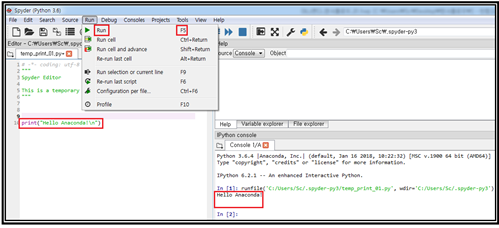
좌측에 코드를 입력하고 저장 후 RUN 메뉴의 Run 을 실행하면 IPYTHONE 온른 쪽 Console에 실행 결과가 출력된다. 이 오른 쪽 콘솔이 바로 Shell 에 해당한다.
다음의 블로그로 넘어 가세요.
1-3 아나콘다와 최신 버전 TensorFlow1.6 설치
https://steemit.com/kr/@codingart/1-3-tensorflow1-6
고맙습니다. ^^ 안 그래도 아나콘다 설치했어야 되는데 좋네요. ㅎㅎ
중간 단계에 장애가 있을수도 있으니 세심하게 해보세요
codingart 님 오옷. 세심한 배려. 고맙습니다. ^^ 하하. 내일 한 번 해볼게요. ㅎㅎ